Windows 98SEまでのユーザーですとTCP/IPの設定を手作業で行った経験があるために基礎的なLANの知識を
習得している方が多いかと思います、しかしMe,XPとウィザードでのLAN設定が採用されてからネットワーク
(特にTCP/IP)についてのお勉強をせずともLAN構築が可能になってきました。それ自体は自然な進歩で望ましいことなので
しょうが、このウィザード方式も完成されたものでは無く設定手順を完全に自動化してくれる訳でもないのである程度は
こちらで指示をしてやる必要があります。それに、トラブル解決のためにWindowsが用意している「ネットワーク診断」
(Me,XP)を活用するためにも多少の知識はあった方が望ましいと思います。
以下は家庭内LANでも知っていた方が良い Windows ネットワークの基本の『き』です、知らないと
家庭内LANが成功しない訳でもありませんし本当に初歩のことしか書いてないので知ってる人にとっては不要な説明ですから
読まないで飛ばしてもらっても結構です。
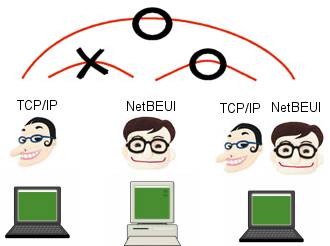 同じプロトコルを使う
同じプロトコルを使う
お互いに同じプロトコルを使っていないと通信できません。右図の三台の場合、左側と真ん中のパソコンで共有を
することは不可能です。
家庭内LANでの共有にはおもにTCP/IPとNetBEUIが使われます、TCP/IPはインターネット世界での標準語で
Webブラウズやメールなどに使われるプロトコルです、家庭内LANでファイル・プリンタを共有するのにもつかえますが
設定に多少のコツが必要です。
NetBEUIはWindows村でファイル・プリンタの共有に使われる方言と考えてください、NetBEUIではWebブラウズやメールは
出来ません。基本的にハブで直接つながったWindows PC同士でしか通用せず
ルーターを通って隣村に出かけることができません、しかしTCP/IPと違って設定不要という優れた特徴を持っています。
Windows XPではNetBEUIがサポート外になってしまいましたがCD-ROMよりインストールすれば使えます。
(メーカー製プリインストール機の一部はリカバリーCDに入っていない→でもダウンロード可!)
TCP/IPの設定が上手くいかない時に使ってみたり、ファイヤーウォール・ソフトの設定がよくわからず
上手くLAN接続できない場合にファイヤーウォールを通り抜けるNetBEUIを使ってみるのもいいかもしれません。
「TCP/IPではつながらなかったけどNetBEUIを入れたらLANできるようになった。」という人は結構多いものです。
付け加えておきますと一つのLANアダプタで複数のプロトコルを扱うことも可能です、NetBEUIでファイル共有をして
インターネットは『共有を無効にしたTCP/IP』でするというような事もできます。
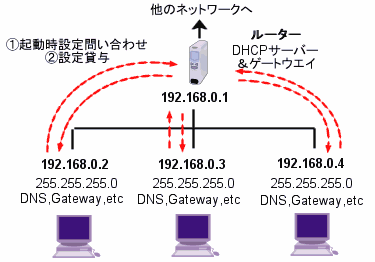 TCP/IPの設定
TCP/IPの設定
NetBEUIならインストールするだけで設定いらずなのですがTCP/IPの場合、家庭内LANのみの通信でも最低「IPアドレス」
「サブネットマスク」の指定が必要です。ネットに出て行くには更に「デフォルト・ゲートウェイ」「DNSサーバ・アドレス」
も必要となります。
PCの台数が多くなった時など一台づつ間違いなく設定するのは大変ですがLANの中にもし「DHCPサーバ」というものが
あればこの設定作業をしなくても済みます。
DHCPサーバとは常時稼動し続けているものでしてLAN内のどこかでコンピュータが起動したときに、そのネットワークで
“通用するLAN設定”をすかさず自動配布するという仕事をしてます。NT Server、2000 Serverにも付いている
機能ですが、ダイヤルアップルータ、ブロードバンドルータ、ケーブルモデム、ADSLモデムなどに付加機能として
実装されていることが多々あり家庭内では普通こちらとお付き合いすることになります。
この機能を利用するとPC側の設定は自動取得にしておけばOKです。具体的な動作は各PCが起動時にDHCPサーバに
ネットワーク設定を問い合わせます、そしてDHCPサーバはPC一台づつに異なったIPアドレスと統一されたサブネットマスク以下の
設定を与え各PC(DHCPクライアント)はその与えられた設定を使用して通信をするのです。
DHCPサーバがあれば通常は自動取得で(使いたくなければ使わないことも可)、無ければ手作業でネットワーク設定を
行うのですが手作業で設定するときは同一のサブネットマスク値と正しい範囲の重複しないIPアドレスを1台づつ指定して
いかないと通信は出来ません。
つながる事と共有できることは違う
TCP/IPがつながる=ネットできたり ping が通るだけでは
共有可能となりません、Microsoft ネットワーク共有サービスとMicrosoft ネットワーククライアント(9X)、
またはMicrosoft ネットワーク用ファイルとプリンタ共有とMicrosoft ネットワーク用クライアント(2000、XP)が
TCP/IP上で有効になっていないと共有することはできません。
Microsoft ネットワーク共有サービス、Microsoft ネットワーク用ファイルとプリンタ共有ってのは
サーバープログラムです、これを有効にすると自分のファイル・プリンタをほかのパソコンに提供できるように
なります。ネットワーククライアント、ネットワーク用クライアントというのがこのサーバープログラムの提供する
ファイルとプリンタを利用するためのソフトです。
たとえば、IIS(インターネット・インフォメーション・サービス)のwwwサーバーは.htmlファイルを提供しブラウザ(IEなど)で
.htmlファイルを取得してきてWebページを表示します。ftpサーバーはディレクトリ(フォルダ)を提供し
FTPクライアントでその中のファイルを取得したり
その中にファイルを書き込んだりします。
意識してない人が多いかもしれませんがWindowsの共有というのはチェックを入れたり追加ボタンクリックで
簡単にサーバー動作するものなので『共有できた!はい終わり。』で済ませないでセキュリティ的に穴が無いか
には十分注意してくださいね。
わかっている人にとってはあきれた話かもしれませんが、パソコン初心者の中にはHUBでつないでちょこちょこっと
設定すれば共有できるということしか知らず、不用意な設定をすると同じHUBにつながっていない(ましてや
Windows以外のコンピュータからも!)共有できる可能性もあるなんてことは考えてもみなかったという方もいらっしゃいます。
同じネットワークとは?
TCP/IPでは双方のPCが同じネットワークに属してないとHUBで物理的につながっていても通信できません、
単純に 192.168.0.abc としてabcを1〜254にすれば良いというだけでなくサブネットマスクの設定も重要です。
以外に思われるでしょうか?
例えば
| IPアドレス |
192. |
168. |
0. |
1 |
<---> |
IPアドレス |
192. |
168. |
0. |
254 |
や |
| サブネットマスク |
255. |
255. |
255. |
0 |
サブネットマスク |
255. |
255. |
255. |
0 |
| IPアドレス |
192. |
168. |
0. |
1 |
<---> |
IPアドレス |
192. |
168. |
1. |
1 |
| サブネットマスク |
255. |
255. |
0. |
0 |
サブネットマスク |
255. |
255. |
0. |
0 |
は通信可能ですが、反対に
| IPアドレス |
192. |
168. |
0. |
1 |
<---> |
IPアドレス |
192. |
168. |
0. |
4 |
や |
| サブネットマスク |
255. |
255. |
255. |
252 |
サブネットマスク |
255. |
255. |
255. |
252 |
| IPアドレス |
192. |
168. |
0. |
1 |
<---> |
IPアドレス |
192. |
168. |
0. |
8 |
| サブネットマスク |
255. |
255. |
255. |
248 |
サブネットマスク |
255. |
255. |
255. |
248 |
は通信不可となります。
通信不可と書きましたがもう少し正確に言うとHUBでつなげただけではNGということです。IPアドレスとサブネットマスクで
決定されるネットワークアドレスが異なるとHUBでつないでもダメで双方のネットワークの間にルーターを設置し
適切にセッティングしないとつながらないのです。
逆に考えると・・・ルーターがあれば違うネットワークでもつながる。
→あなたのパソコンで世界中のWebサイトが見られるのはインターネット上にあるルーターが、あなたのパソコンの
属するネットワークとWebサーバーの属するネットワークをつないでくれているからなのです。
理屈を知らなくてもLAN設定はできます。家庭内LANならサブネットマスクは全部のパソコンで255.255.255.0に統一、
IPアドレスは192.186.0.X(Xは1〜254)でもOKです。しかし興味がありましたら「しったか講座」で
もう少し詳しく説明してありますのでご覧ください。

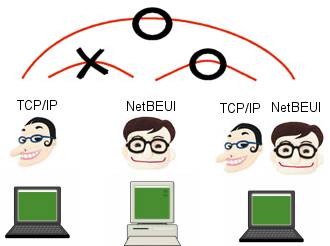 同じプロトコルを使う
同じプロトコルを使う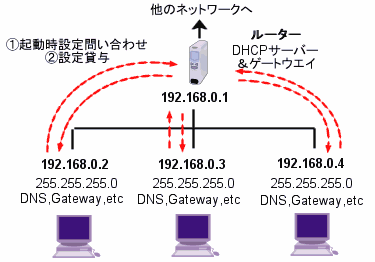 TCP/IPの設定
TCP/IPの設定